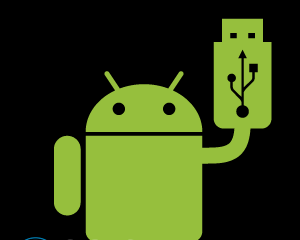- Какие приложения можно удалять, а какие лучше не трогать?
- Удаление через системное меню
- Удаление с помощью онлайн-магазинов приложений
- Удаление с помощью программ-деинсталляторов
- Удаление приложений из прошивки
- Как удалить стандартные приложения на Андроиде?
- Удаление через компьютер
- Удаление с помощью программы Unistaller For Root
- Удаление с помощью программы Debloater
- Видеоматериал
Любой владелец мобильного телефона с системой Андроид в какой-то момент задается вопросом, как произвести удаление установленных в гаджете приложений. Одни из них уже являются неактуальными, другие — могут занимать очень много свободного пространства, в связи с чем отсутствует возможность установить новый софт. В нашей статье попытаемся разобраться, как удалить приложение на Андроиде через компьютер и посредством других инструментов быстро и эффективно.
Какие приложения можно удалять, а какие лучше не трогать?
Следует быть очень аккуратными во время деинсталляции программных продуктов, а особенно предустановленных, поскольку существуют приложения, удаление которых существенно повлияет на функционирование операционной системы Андроид. Желательно ликвидировать только хорошо знакомые программные разработки вроде Google Drive, Maps, Gmail и тому подобные. Системные приложения лучше вообще не затрагивать, чтобы ничего не испортить, поскольку это может привести к значительным сбоям в работе смартфона.
Важно! Если во время пользования гаджетом у вас возникают иногда проблемы, возможно, вам также пригодится информация о том, как удалить виджет с рабочего стола.
Удаление через системное меню
Если вы хотите удалить приложение, то можно воспользоваться ручным вариантом через системное меню. Такой способ является наиболее безопасным методом. Для того чтобы деинсталлировать лишний софт, необходимо произвести такие действия:
- Открыть системное меню устройства на базе операционной системы Android.
- Перейти в раздел “Настройки” и выбрать подраздел “Приложения”.
- Затем в перечне тапнуть на пункт “Управление приложениями”. После проделанных действий в открывшемся окне появляется список приложений, которые были установлены.
- Далее требуется выбрать ненужный программный продукт и тапнуть по нему. После этого запускается меню приложения с перечислением возможных функций.
- Далее следует тапнуть по кнопке “Удалить приложение”, после чего удаляется установленная программа с вашего устройства.
Важно! Некоторые приложения характеризуются неактивной кнопкой удаления, поэтому подобным образом удалить системное приложение не представляется возможным. Это относится к большинству предустановленных программных разработок.
Такой способ имеет существенные минусы, заключающиеся в том, что необходимо производить деинсталляцию каждого программного продукта отдельно. Это может занять много времени, если требуется ликвидировать много софта за раз. Кроме того, отсутствует возможность удаления системных приложений.
Важно! Бывает так, что делаешь все по инструкции, а программа все равно остается даже после сохранения новых настроек. В этом случае используйте наши специальные инструкции, чтобы решить проблему, как удалить приложение, если оно не удаляется.

Удаление с помощью онлайн-магазинов приложений
Также существует метод удаления приложений при помощи онлайн-магазинов. При таком способе допустимо удалять только те программные продукты, которые были установлены через них же. Наиболее распространенным онлайн-магазином для операционной системы Android является Play Market.
Рассмотрим процедуру, как удалить приложение на Андроиде:
- В первую очередь необходимо посетить маркет, в котором были скачаны требуемые программные продукты.
- Затем следует зайти в раздел “Приложения” и выбрать вкладку “Установленные”.
- После этого надлежит кликнуть на иконку приложения и выбрать соответствующий элемент, который необходимо ликвидировать.
- В открывшемся диалоговом окне требуется тапнуть по кнопке “Удалить”, после чего подтвердить данное действие.
Важно! В этом способе также присутствуют отрицательные моменты, которые характеризуются тем, что:
- удалять можно только определенные приложения, которые были скачаны в интернет-магазине;
- деинсталлировать программные продукты можно только по одному;
- отсутствует возможность удаления из прошивки системных приложений.

Удаление с помощью программ-деинсталляторов
На современном рынке компьютерных приложений присутствуют специальные программы-деинсталляторы, которые позволяют производить удаление ненужных приложений. Одной из наиболее популярных является программная разработка Uninstaller.
Для функционирования такой специальной программы необходимо произвести следующие действия:
- В первую очередь следует запустить Uninstaller.
- После этого требуется галочками отметить все программные продукты, которые подлежат деинсталляции.
- Затем надлежит тапнуть на иконке меню “Удаление”.
Важно! Положительным моментом данного способа является возможность удаления всех ненужных программ в один клик. К сожалению, минусы также присутствуют, которые заключаются в невозможности деинсталляции встроенных системных программных продуктов.

Удаление приложений из прошивки
Для всех системных приложений присутствует папка /system/app, в которой они хранятся. Поэтому можно просто ликвидировать все ненужные системные файлы из данного каталога.
Как удалить приложение с Андроида:
- Сначала нужно зайти в папку для хранения встроенных приложений, применив любой файловый менеджер.
- После этого следует найти интересующие вас файлы, имеющие расширение .apk и .odex. Файлы должны выглядеть приблизительно таким образом: /system/app/название приложения.apk, а также /system/app/название приложения.odex.
- Далее надо провести их удаление, использовав инструменты файлового менеджера. Для этого можно выделить выбранные файлы и тапнуть на пункт “Удалить” в контекстном меню.
Иногда возникают ситуации, при которых в процессе ликвидации ненужных программных разработок удаляется какая-нибудь важная программа. Для предотвращения подобной ситуации необходимо воспользоваться специальным программным продуктом, помогающим убрать приложения из прошивки. Одними из рекомендованных программ являются SystemApp Remover или ей подобные разработки. Также не лишним будет создать резервную копию на любые непредвиденные ситуации.

Как удалить стандартные приложения на Андроиде?
Чтобы избавиться от предустановленного софта, который вам вовсе не нужен, а лишь занимает память гаджета, вам необходимо обладать правами “Суперпользователя”.
Важно! Root-права способны помочь вам избавиться от присутствия рекламы в играх, заново осуществить прошивку девайса или загрузить специализированные приложения, которые позволяют в большей степени произвести расширение возможностей вашего планшета или смартфона.
Обратите внимание на перечень универсальных утилит, помогающих получить права администратора на смартфон с операционной системой Андроид:
- Kingo Android ROOT;
- Vroot;
- Framaroot;
- Unlock Root.
Кроме перечисленных утилит, вам потребуется произвести установку и файлового менеджера. К наиболее удобным и популярным относятся такие программные продукты:
- ES Проводник;
- Cheetah Mobile;
- File Manager;
- Root Browser.
Важно! Иногда бывают ситуации, когда погодные условия или проблемы в сети провайдера приводят к тому, что интернет на ПК отсутствует, а надо срочно доделать работу или решить другие задачи. Для таких случаев сохраните себе в закладки нашу статью, в которой подробно описано, как подключить интернет на ПК от телефона.
Рассмотрим пошаговые рекомендации, которые способны помочь в ликвидации любых системных приложений:
- Задаем установленному файловому менеджеру права “Суперпользователя”. Для этого можно воспользоваться программой ES Проводник. Запускаем данное приложение, переходим в раздел “Средства” и выбираем “Root-проводник”. В появившемся запросе на предоставление права администратора подтверждаем свое действие и выбираем пунктик “Подключить как R/W”.
Важно! Рассмотренная инструкция по предоставлению права “Суперпользователя” немного отличается для различных файловых менеджеров, но все же, принцип одинаковый.
- Заходим в корневой каталог /system/app.
- Зажимаем файлы, которые имеют расширение .apk, чтобы появилось контекстное меню.
- В появившемся списке выбираем пункт “Удалить”.
- Проделываем аналогичные действия для файлов с расширением .odex, если такие присутствуют.
- Практически все стандартные системные программы в операционной системе Андроид дублируются в корневом каталоге /data/app. Поэтому их необходимо удалить и из данной папки.
Важно! Некоторые пользователи современных гаджетов иногда сталкиваются с появлением непонятных значков на дисплее и не понимают, как их удалить. Один из примеров — звездочка. Что это за символ, почему возник, а также пошаговые инструкции по удалению мы подробно изложили в статье «Как убрать звездочку с телефона?».

Удаление через компьютер
Можно также воспользоваться персональным компьютером или ноутбуком, которые помогут решить проблему удаления ненужных программ.
Как удалить приложение с телефона через компьютер или ноутбук:
- В первую очередь следует произвести соединение между компьютерным устройством и вашим гаджетом посредством USB-шнура или использовав Wi-Fi соединение.
- После этого зайти в коннект-менеджер вашего гаджета на компьютерном устройстве.
Важно! Если у вашего коннект-менеджера отсутствует возможность удаления программ или на вашем гаджете не присутствует подобная функция, то из интернета можно скачать такую программу, например, Mobogenius, Moborobo или какую-нибудь другую подобную.
- Чтобы удалить приложения в коннект-менеджере необходимо кликнуть пункт “Мое устройство”.
- Далее надлежит нажать на иконку “Удаление приложений”.
- Затем требуется отметить галочками все программные разработки, подлежащие деинсталляции.
- Теперь необходимо кликнуть на открывшийся подраздел “Удалить”.
Важно! Как и предыдущий метод, такой способ не дает возможности деинсталляции встроенных программных разработок. Кроме того к минусам также относится необходимость подключения ноутбука или персонального компьютера.

Удаление с помощью программы Unistaller For Root
Ликвидировать ненужный софт можно через компьютер с использованием специальных программных продуктов. Для этого следует произвести такие действия:
- Скачать программу Unistaller for Root, установить ее на компьютерное устройство, которое работает в операционной системе Windows.
Важно! Если применить кабель USB, то можно провести синхронизацию компьютера с вашим девайсом на базе операционной системы Android.
- После загрузки данной программы на экране компьютерного устройства открывается диалоговое окно с перечнем всех установленных приложений. Применив правую кнопку мыши, открываем контекстное меню, позволяющее убрать любую из бесполезно функционирующих программ.
- Нужно всего лишь тапнуть на пункт “Удалить” и подтвердить свое действие.
Важно! Данный метод имеет преимущество — существует прекрасная возможность избавления от всех ненужных программных разработок, которые накопились в девайсе.

Удаление с помощью программы Debloater
Отличной альтернативой программному продукту Unistaller for Root является приложение Debloater, которое также помогает ликвидировать весь бесполезный софт посредством компьютерного устройства.
Как удалить системное приложение на Андроиде через компьютер или ноутбук:
- Скачать программный продукт Debloater на компьютер или ноутбук.
- В главном меню устройства на базе операционной системы Android включить отладку по USB.
- Подсоединить гаджет через USB-кабель к компьютеру или ноутбуку.
- Запустить программу Debloater.
Важно! Если это — первый запуск программной разработки Debloater, то требуется подождать несколько минут, чтобы установились все необходимые драйвера для корректного соединения устройств.
- Нажать на кнопку “Read Device Packages” в левом верхнем углу. После данного действия в окне программного продукта должен отобразиться перечень всех файлов, которые находятся на устройстве с операционной системой Android.
- Выбрать все ненужные файлы и отметить их галочкой.
Важно! Существует возможность выделения сразу же всех элементов списка, но лучше выбирать каждый отдельно, чтобы случайно не избавиться от важных файлов.
- В левом верхнем углу нажать на опцию “Apply”.
- После данных действий выбранные элементы начнут исчезать.
Видеоматериал
В этой статье мы рассмотрели все возможные способы удаления ненужного софта. Какому из них отдать предпочтение — решать только вам, исходя из своей “продвинутости” в работе с компьютерными устройствами и поставленных целей.